Per masterizzare i dati su un DVD vuoto, ad esempio, masterizza MP4 su DVD, devi prima procurarti un disco DVD adatto. Tuttavia, sembra difficile per la maggior parte delle persone scoprire le differenze esatte tra i vari tipi di DVD come DVD-R vs DVD+R, DVD+RW vs DVD-RW e DVD+R vs DVD+RW. Nessun problema. Sarai un master DVD dopo aver letto questo post. Ancora meglio, un creatore di DVD a tutti gli effetti è presentato di seguito e sarà sicuramente un grande aiuto per te. Ora, prendiamo la corda qui.
La differenza tra formati R e RW come DVD-R e DVD-RW
Per prima cosa, dovremmo conoscere l'acronimo "R" e "RW" dopo il trattino. Può dirci cosa possiamo fare con quel tipo di disco.
R: Solo leggibile. Puoi scrivere una volta e leggere arbitrariamente più volte. Quindi, "RI dischi in formato " sono adatti ad applicazioni quali l'archiviazione di dati non volatili, audio o video.
RW: Riscrivibile. È possibile scrivere su questi dischi, cancellarli e riscriverli. Secondo Pioneer, i dischi DVD-RW possono essere riscritti circa 1.000 volte prima di dover essere sostituiti. I dischi RW vengono comunemente utilizzati per archiviare dati in un formato volatile, ad esempio durante la creazione di backup o raccolte di file. Vengono utilizzati anche per i videoregistratori DVD domestici.
La principale differenza tra DVD-R e DVD-RW è che un disco DVR-R è un formato riscrivibile una volta mentre un disco DVD-RW può essere cancellato e riscritto molte volte. Una volta scritti i dati su un disco DVD-R, non possono essere facilitati ma solo letti.

La differenza tra DVD-R e DVD+R
Apparentemente, il disco DVD+R non sembra diverso dal disco DVD-R. Hanno tutti un diametro di 120 mm e uno spessore di 1,2 mm, e sono composti da due substrati in policarbonato da 0,6 mm. Tuttavia, un DVD+R ha la scritta "DVD+R" sul disco, mentre un disco DVD-R ha la sua rispettiva dicitura. La differenza principale e il confronto tra DVD+R e DVD-R si concentrano principalmente sullo standard, la compatibilità, la qualità, la velocità, la registrazione e il prezzo.
1. DVD+R VS DVD-R - Differenze standard
DVD+R e DVD-R sono sviluppati e supportati da diverse società come mostrato di seguito.
- Il DVD-R è stato sviluppato da Pioneer nel 1997 e supportato da Pioneer, Toshiba, Hitachi e Panasonic.
- DVD+R è stato sviluppato da Philips e Sony nel 2002 e supportato da Sony, Philips, Hewlett-Packard, Ricoh e Yamaha.
2. DVD-R VS DVD+R – Differenze funzionali
In termini di funzionalità, DVD-R e DVD+R condividono somiglianze. Entrambi possono essere scritti una volta e letti solo con una capacità a livello singolo di 4,7 GB e doppia di 8,5 GB. Inoltre, necessitano di essere finalizzati dopo la scrittura in modo che possano essere riprodotti. La differenza tra DVD-R e DVD+R risiede nella tecnologia utilizzata per determinare la posizione della data sul disco.
- DVD-R utilizza “terreno pre-fosse" per contrassegnare e determinare la posizione del laser.
- DVD+R utilizza “frequenza di oscillazione"Invece.
3. DVD-R VS DVD+R – Confronto qualità/velocità/prezzo
A causa delle diverse tecniche di localizzazione laser, i DVD-R e i DVD+R differiscono in termini di prestazioni e prezzo. Di norma, migliore è la qualità, maggiore è il prezzo.
- Il DVD+R offre prestazioni migliori in termini di qualità e velocità di scrittura a un prezzo più elevato.
- Il DVD-R è normalmente più economico ma non così buono in termini di prestazioni.
4. DVD-R VS DVD+R – Differenze di registrazione
Inoltre, DVD-R e DVD+R sono diversi quando si registrano dati sul disco. Normalmente parlando, DVD+R è più stabile e ha un tasso di successo di registrazione più alto di DVD-R. Inoltre, ci sono alcune differenze come mostra il grafico seguente.
| Trascinare e rilasciare | Formattazione | Verifica la presenza di errori | Rischio di interferenza ed errore | |
|---|---|---|---|---|
| DVD+R | ✅ | ✅ | ✅ | Meno |
| DVD-R | ❌ | ❌ | ❌ | Di più |
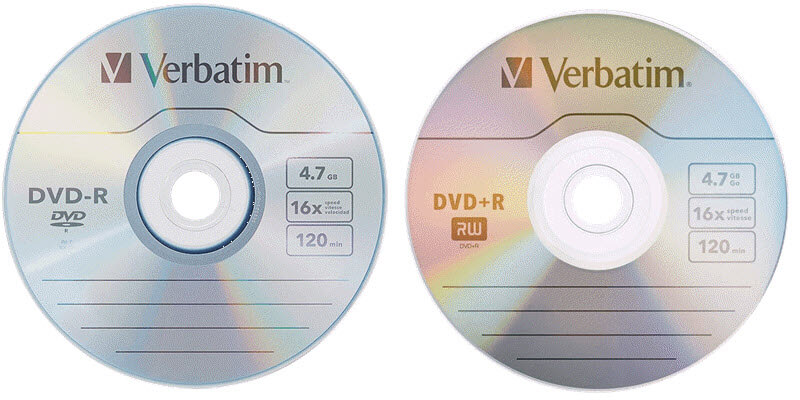
La differenza tra DVD-RW e DVD+RW
Un DVD±RW è come un DVD±R, ma può essere cancellato e riscritto. Il DVD-RW è supportato dal DVD Forum ma il DVD+R è supportato dalla DVD+RW Alliance. Sono entrambi compatibili con la maggior parte delle unità DVD-ROM e dei lettori DVD-Video.
Il formato DVD-RW richiede un tempo più breve per masterizzare l'ingresso/uscita principale e pertanto ha una compatibilità leggermente maggiore con i lettori DVD. D'altro canto, il formato DVD+RW presenta alcune caratteristiche speciali, come il collegamento senza perdite e la scrittura sia CAV che CLV.
Tra i diversi tipi di DVD, quelli più comunemente usati sono il DVD 5 e il DVD 9; vediamo quindi quali sono le differenze.
| Versione | Riscrivibile | Strato | Capacità | Durata del video | Prezzo | |
|---|---|---|---|---|---|---|
| DVD5 | Sambuco | ✅ | Separare | 4,37 GB | fino a 120 minuti di video standard | Economico |
| DVD9 | Avanzate | ❌ | Doppio | 7,95GB | fino a 120 minuti di video HD | Costoso |
Creatore di DVD di prim'ordine che supporta DVD+R, DVD-R, DVD-RW e DVD+RW
Dopo aver appreso la differenza e il confronto, qui vorremmo consigliarti il miglior software per la creazione di DVD nel caso in cui tu abbia bisogno di creare un disco DVD. Con VideoByte Creatore di DVD, puoi creare video locali da un computer o scaricare e creare film online su vari tipi di DVD, come DVD-R, DVD+R, DVD-RW, DVD+RW, DVD-5, DVD-9, ecc., e riprodurli su qualsiasi lettore DVD. Inoltre, può creare un menu DVD personalizzato con vari modelli di menu.
Inoltre, ti è consentito aggiungere tracce audio, sottotitoli e capitoli ai DVD. Nota che i DVD-/+R sono formati scrivibili una sola volta e i DVD-/+RW sono riscrivibili. Ma VideoByte DVD Creator non può cancellare i dischi DVD-/+RW, supporta solo la sostituzione con la scrittura di nuovi contenuti.
- Varie uscite di masterizzazione – Crea video locali su dischi DVD, file immagine ISO o cartelle DVD.
- Creatore di menu DVD – Progettare completamente il menu del DVD, inclusi sfondo, musica, filmato di apertura e posizioni.
- Editor video integrato – Ruota, ritaglia, ritaglia o regola i video e aggiungi effetti/filigrane se necessario.
- Direttore del capitolo – Unisci o dividi i capitoli e aggiungi una miniatura per ogni capitolo.
- Anteprima prima della masterizzazione – Visualizza in anteprima e conferma la tua opera d'arte per non commettere errori.
Come creare un DVD riproducibile con VideoByte DVD Creator
Passo 1. Inserisci un disco DVD-R, DVD+R, DVD-RW, DVD+RW, DVD-5 o DVD-9 vuoto nell'unità DVD. Quindi, apri VideoByte DVD Creator sul tuo computer dopo aver terminato l'installazione.
Passo 2. Fare clic sul pulsante "Aggiungi file multimediali" e selezionare i file video che si desidera scrivere sul DVD.
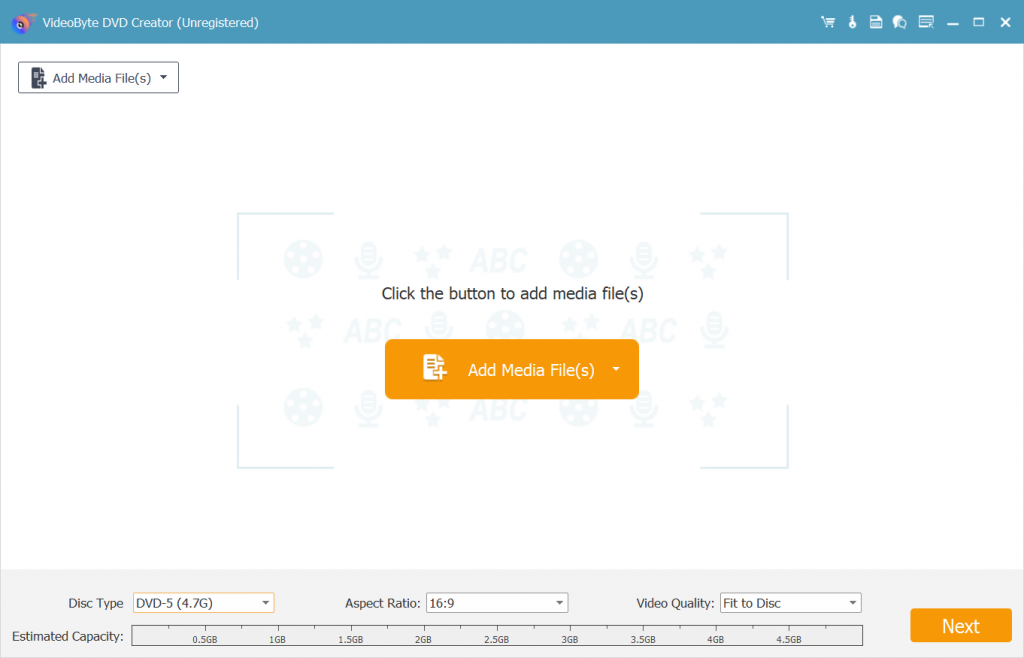
Passaggio 3. Fare clic su "Utensili elettrici” > “Modifica video” per regolare l'effetto video aumentando o diminuendo le impostazioni di luminosità, saturazione, contrasto o tonalità. Puoi anche tagliare, ritagliare o aggiungere una filigrana al video. Quindi fai clic su “OK" per salvare le modifiche.
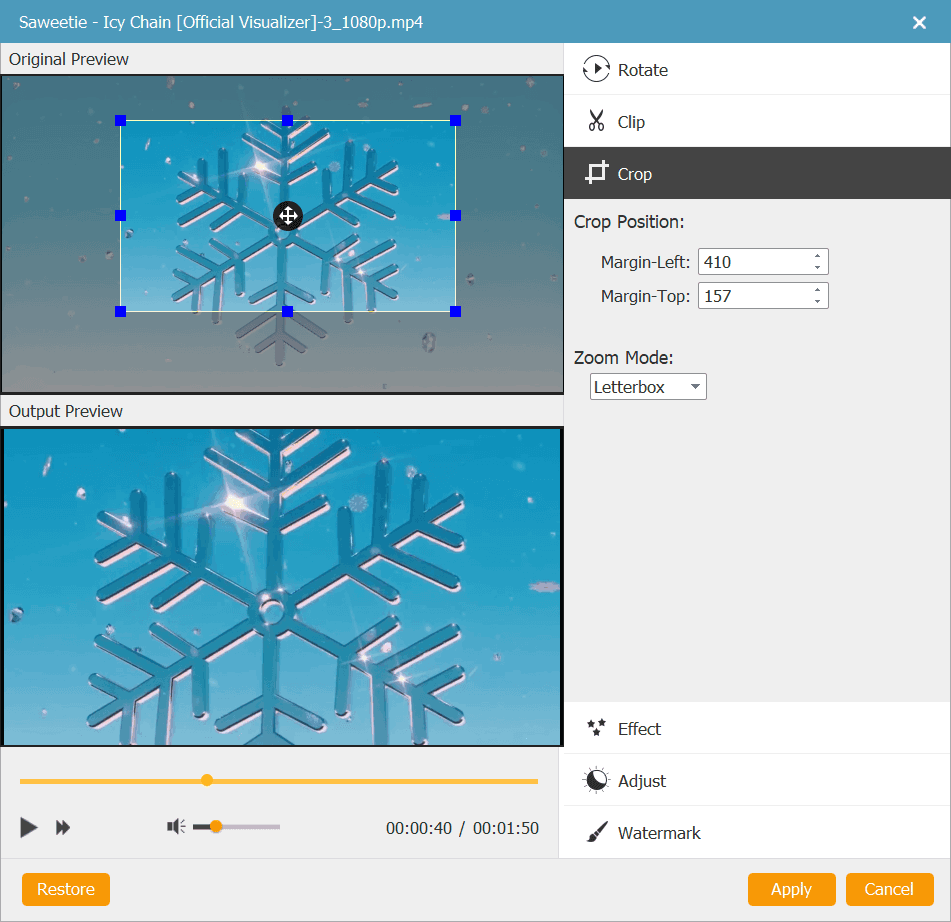
Passaggio 4. Fare clic su "Modifica audio” per scegliere o aggiungere una traccia audio per il tuo video. Puoi modificare parametri come volume, latenza, encoder, bitrate, canali, ecc. Dopodiché, puoi cliccare sul pulsante “Sottotitolo” per aggiungere i sottotitoli al tuo DVD.
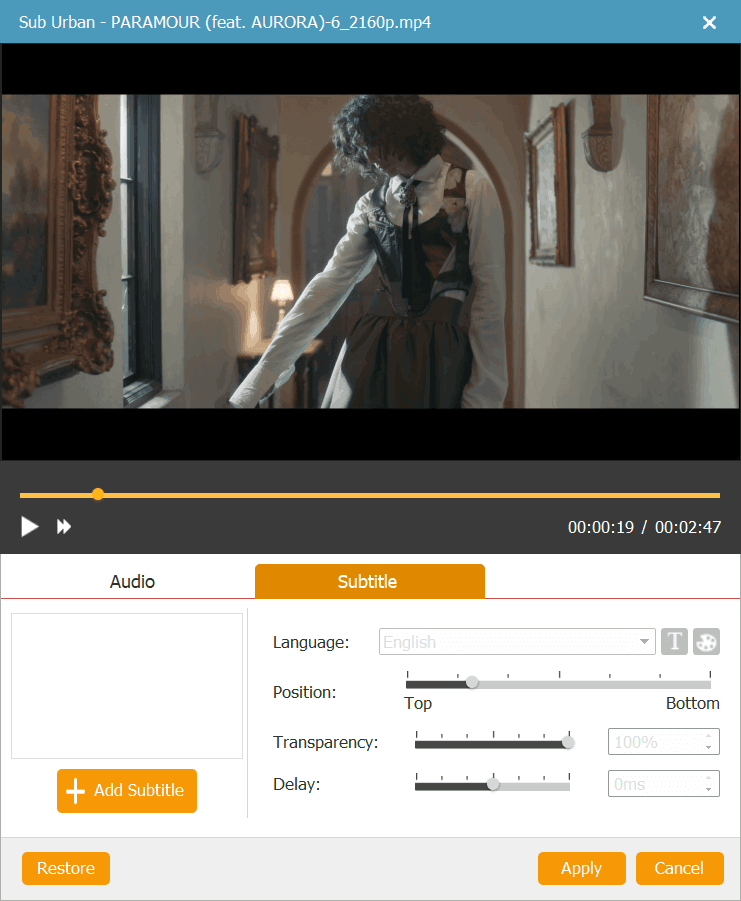
Passaggio 5. Premi il tasto "Prossimo” e andrai all'interfaccia di creazione del menu. Puoi scegliere il tuo modello preferito o personalizzare un menu DVD esclusivo come desideri. Quando hai finito, clicca su “Bruciare" per procedere.
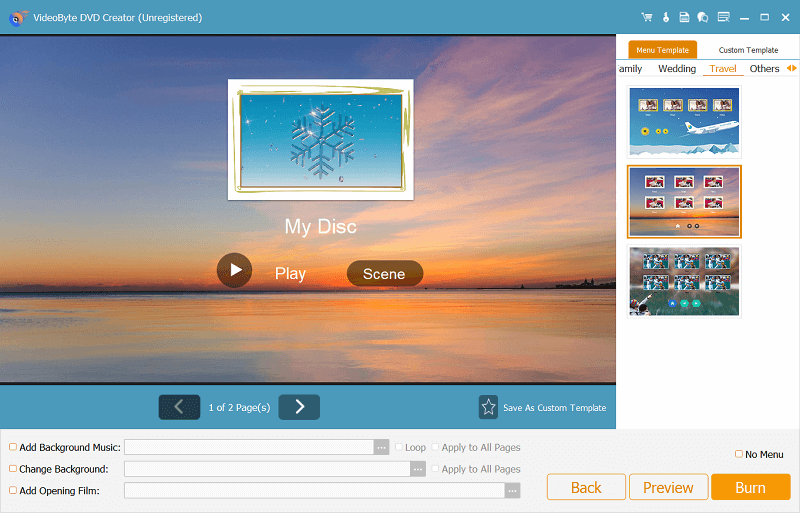
Passaggio 6. Ora, spunta la casella "Masterizza su disco” e scegli il DVD vuoto. Infine, fai clic sul pulsante “Start” per masterizzare video o film sul DVD. Una volta completata la masterizzazione, puoi inserire il DVD in un lettore DVD e goderti una riproduzione senza interruzioni.
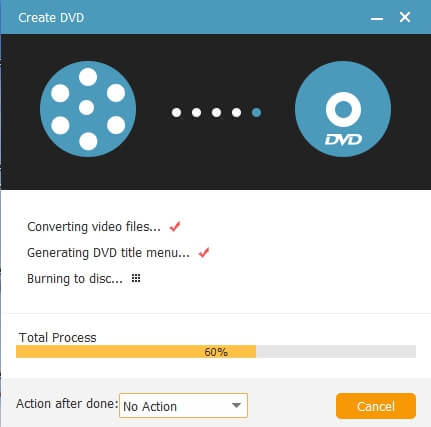
Se ti piace una dimostrazione vivida, puoi guardare il seguente video per vedere come usarlo miglior software di masterizzazione di DVD.
Conclusione
In questo post, abbiamo introdotto i principali tipi di DVD facili da confondere: DVD+R e DVD-R, DVD-RW e DVD+RW, nonché DVD 9 e DVD 5. Per masterizzare video digitali su DVD, è meglio capire le differenze in primo luogo. Quindi, si consiglia di utilizzare VideoByte Creatore di DVD per masterizzare rapidamente tutti i tipi di video su un disco vuoto. Meglio ancora, puoi progettare completamente il menu del tuo DVD o modificare i video all'interno del programma. Meglio provarci che mai!



